
Mac-da fayl və ya qovluğu kopyalamaq istəyirsinizsə, bunu etmək üçün müxtəlif yollarınız var. Siz ehtiyat nüsxəsini yaratmaq, fərqli fayl versiyasını redaktə etmək və ya paylaşdığınız ayrı qovluqları saxlamaq istəyə bilərsiniz. Səbəbi nə olursa olsun, biz sizə sürüklə və burax, klaviatura qısa yolları, Terminal və s. istifadə edərək Mac-da fayl və qovluqları necə kopyalayıb yapışdıracağınızı göstərəcəyik.
- Mac-da sağ klikləməklə (Qısayol menyusu)
- Mac klaviatura qısa yolundan istifadə
- Mac-da sürüklə və buraxdan istifadə edərək kopyalayın və yapışdırın
- Finder menyusundan istifadə (menyu çubuğu)
- Mac-da Terminaldan istifadə
Başqa bir sadə üsul üçün siz macOS-da fayl və qovluqları kopyalayıb yapışdırmaq üçün qısa yoldan və ya sağ klik menyusundan istifadə edə bilərsiniz.
- Elementi seçin və ya sağ klikləyin, ya da Control düyməsini basıb saxlayın və klikləyin.
- Görünən menyuda Kopyala seçin.
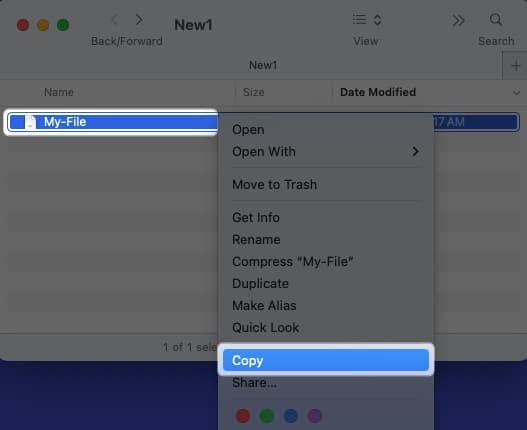
- Fayl və ya qovluğu istədiyiniz yerə gedin → Nəzarət düyməsini sağ vurun və ya saxlayın və klikləyin.
- Menyuda Elementi Yapıştır seçin.
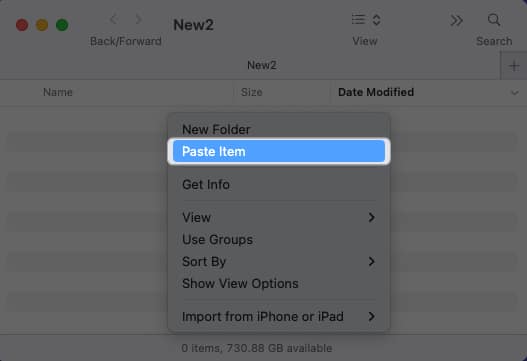
Eyni yerdə fayl və ya qovluğun surətini çıxarmaq üçün Nəzarət düyməsini sağ klikləyin və ya saxlayın və Dublikat seçin. Bu, faylı və ya qovluğu kopyalayır və adına “kopya” yerləşdirir.
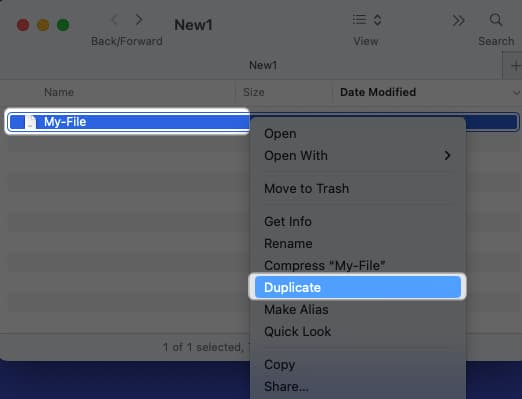
2. Mac klaviatura qısa yolundan istifadə
Əgər hərəkətləri tez yerinə yetirmək üçün Mac-da klaviatura qısa yolları ilə maraqlanırsınızsa, fayl və qovluqlar üçün eyni kopyala-yapışdır qısayollarından istifadə edə bilərsiniz.
- Fayl və ya qovluğu kopyalamaq üçün Command + C düymələrini basın və fayl və ya qovluğu istədiyiniz yerə gedin və Command + V düymələrini basın.
- Sadəcə eyni yerdəki fayl və ya qovluğu kopyalamaq üçün onu dublikat etmək üçün Command + D düymələrini basın.
3. Mac-da sürüklə və burax funksiyasından istifadə edərək kopyalayın və yapışdırın
Siz bilirsiniz ki, sürüklə-bağırdan istifadə edərək Mac-da hər şeyi hərəkət etdirə bilərsiniz. Ancaq bu hərəkətlə faylları və qovluqları kopyalaya biləcəyinizi bilirdiniz və bunun üçün yalnız bir əlavə addım lazımdır?
- Fayl və ya qovluğu köçürmək üçün sürükləyərkən Seçim düyməsini basıb saxlayın və element istədiyiniz yerdə olduqda buraxın.
- Elementləri açıq pəncərələr arasında, eyni pəncərənin qovluqlarında, iş masanıza və oradan, Finder nişanları arasında və hətta Finder yan panelində köçürmək üçün bunu edə bilərsiniz.
- Nümunə olaraq, My-File.rtf faylını iki açıq pəncərə (qovluq) arasında sürükləyərkən Seçim düyməsini saxlaya bilərik. Sonra nüsxəni tez yaratmaq üçün buraxın.
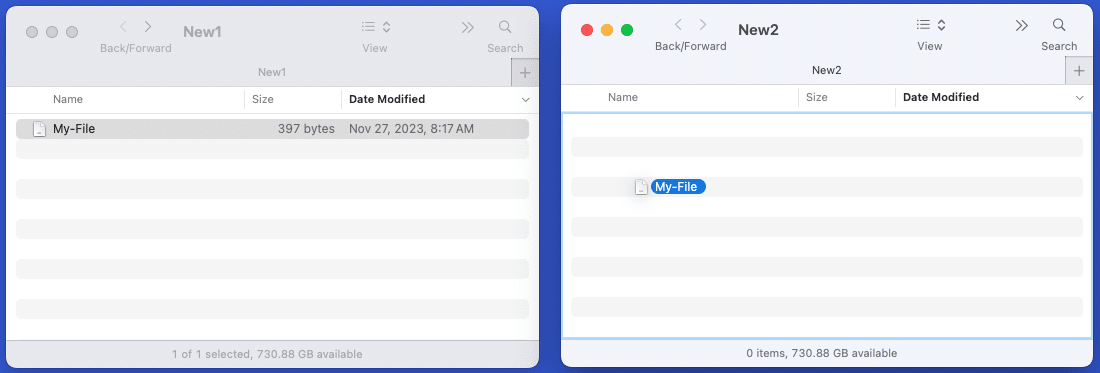
Qısayol menyusu və klaviatura qısa yolları ilə yanaşı, menyu çubuğundan istifadə edərək Mac-da fayl və qovluqları kopyalaya bilərsiniz. Finder-ın açıq olduğundan əmin olun və sonra bu addımları izləyin.
- Kopyalamaq istədiyiniz faylı və ya qovluğu seçin və menyu sətrində Redaktə et → “Adı” kopyala seçiminə klikləyin.

- Kopyalanan elementi istədiyiniz yerə gedin və menyu çubuğunda Redaktə et → Elementi Yapışdırmaq seçiminə klikləyin.
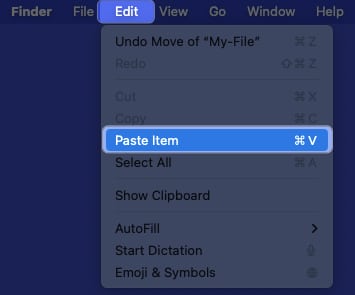
5. Mac-da Terminaldan istifadə
Fayl və qovluqları idarə etmək üçün Mac-da Terminaldan istifadə etməyə vərdiş etmisinizsə, elementi başqa yerə köçürmək üçün Kopyalama əmrindən (cp) istifadə edə bilərsiniz.
- Terminalı normal olaraq işə salmaq üçün Proqramlar → Utilitlərdən istifadə edin.
- Sonra fayl və ya qovluq adlarını öz adlarınızla əvəz etdikdən sonra aşağıdakı əmrlərdən istifadə edin.
- Nümunə olaraq, My-File.rtf adlı faylı bu əmrlə Masaüstü qovluğundan Sənədlər qovluğuna köçürəcəyik:
cp ~/Desktop/My-File.rtf ~/Documents - Komandanı yerinə yetirmək üçün Qayıdış düyməsini basın və faylınızın göstərilən qovluğa kopyalandığını görəcəksiniz.
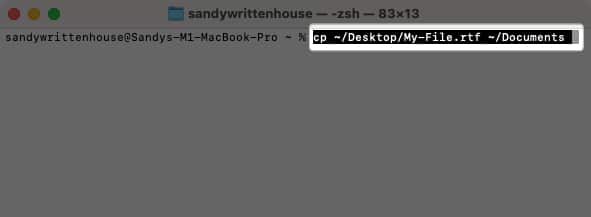
Terminaldan istifadə edərək qovluğu köçürmək üçün mənbə yerinin və qovluğun adını, ardınca hədəf yeri və qovluğu istifadə edin.
- Məsələn, bu əmrdən istifadə edərək, Sənədlər qovluğunda CopyThisFolder adlı qovluğu Masaüstü qovluğuna köçürə bilərsiniz:
cp -R ~/Documents/CopyThisFolder ~/Desktop/ - Komandanı yerinə yetirmək üçün Qayıdış düyməsini basın və siz hədəf məkanda qovluğunuzun surətini görəcəksiniz.

Bonus: Mac-da eyni adlı fayl və ya qovluqların kopyalanması
Yuxarıdakı üsullardan birini istifadə edərək fayl və ya qovluğu artıq eyni ada malik olan yerə köçürsəniz, sizə xəbər verən bir mesaj görəcəksiniz.
Daha sonra siz hər iki faylı dəyişdirməyi və ya saxlamağı və ya qovluqları əvəz etməyi və ya birləşdirməyi seçə bilərsiniz.
Nümunə olaraq, biz faylı eyni adlı faylın artıq mövcud olduğu qovluğa kopyalayırıq. Saxlamaq, dəyişdirmək və ya dayandırmaq istədiyinizi soruşan pop-up mesajı görəcəksiniz.
-
Əvəz edin: Mövcud faylı kopyalanmış faylın üzərinə yazın.
-
Hər ikisini saxla: Hər iki faylı saxlayın və adına nömrə əlavə edərək köçürülmüş faylın adını dəyişdirin.
-
Dayandır: Faylı kopyalamayın.
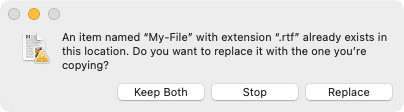
Eynilə, eyni adlı qovluğu kopyalasanız, bir mesaj görəcəksiniz. Bu halda siz birləşdirə, əvəz edə və ya dayandıra bilərsiniz.
-
Əvəz edin: Mövcud qovluğu kopyalanmış qovluğun üzərinə yazın.
-
Birləşdirin: Qovluqları hər iki qovluqdakı elementləri ehtiva edən birinə birləşdirin. Qeyd: Siz yalnız bir qovluqda digərində olmayan elementləri ehtiva edərsə, Birləşdirmə seçimini görəcəksiniz.
-
Dayandır: Qovluğu kopyalamayın.
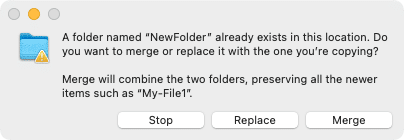
Saniyələrdə nüsxə yaradın!
İstər başqa yerə yerləşdirmək üçün faylın dublikatını çıxarmaq, istərsə də başqaları ilə bölüşmək üçün qovluğu köçürmək istəsəniz, bunu macOS-da etmək asandır. İndi siz klaviatura, Terminal və qısayol menyusu ilə Mac-da faylları necə kopyalayıb yapışdıracağınızı bildiyiniz üçün hansı üsula üstünlük verdiyinizi və niyə bizə bildirin!
Daha çox oxu:
- Mac-da faylları və qovluqları necə köçürmək olar
- Mac-da şəkilləri necə sıxmaq olar
- Mac-da qovluq rəngini necə dəyişdirmək olar
Sizin kimi oxucular iGeeksBlog-u dəstəkləməyə kömək edir. Saytımızdakı keçidlərdən istifadə edərək alış-veriş etdiyiniz zaman biz ortaq komissiya qazana bilərik. İmtina Bəyannaməsini oxuyun.
